आइट्यून्स
- 1 हस्तांतरण iTunes फाइलें
- iTunes करने के लिए 1.1 iPad
- 1.2 iPhone iTunes करने के लिए
- नया कंप्यूटर करने के लिए 1.3 आइट्यून्स
- 1.4 वीडियो आइट्यून्स के लिए
- 1.5 iPhone से Podcast iTunes करने के लिए
- 1.6 iTunes संगीत करने के लिए फ्लैश ड्राइव
- 1.7 फ्लैश ड्राइव करने के लिए iTunes संगीत
- 1.8 iTunes के लिए गूगल संगीत
- 1.9 iTunes के लिए गैर खरीदा गया संगीत
- 1.10 हार्ड ड्राइव करने के लिए iTunes संगीत
- 1.11 करने के लिए iTunes संगीत spotify
- 1.12 iTunes करने के लिए YouTube संगीत
- 1.13 iTunes के लिए यूट्यूब वीडियो
- 1.14 धार iTunes करने के लिए
- 1.15 iTunes को असंबद्ध काव्य
- 1.16 भानुमती iTunes करने के लिए
- 1.17 iTunes संगीत करने के लिए कंप्यूटर
- 1.18 iTunes संगीत नेक्सस को
- iTunes के लिए 1.19 आइपॉड फेंटना संगीत
- iPhone के लिए 1.20 iTunes संगीत
- iTunes करने के लिए 1.21 आइपॉड टच संगीत
- iTunes करने के लिए 1.22 आइपॉड नैनो संगीत
- 1.23 आइपॉड iTunes के लिए शास्त्रीय संगीत
- 1.24 iTunes के लिए डिवएक्स
- Android के लिए 2 iTunes
- 2.1 Android के लिए iTunes
- को Android 2.2 आइट्यून्स
- 2.3 iTunes करने से Android संगीत
- 2.4 Android के लिए iTunes से संगीत
- 2.5 iTunes संगीत करने के लिए सैमसंग
- 2.6 iTunes संगीत HTC के लिए
- 2.7 आइट्यून्स Android के लिए रेडियो
- 2.8 आइट्यून्स Android के लिए रिमोट
- 2.9 घड़ी iTunes Android पर फिल्म
- 3 iTunes प्लेलिस्ट
- 3.1 प्लेलिस्ट गायब हो गया
- 3.2 Playlist करने के लिए आइपॉड
- 3.3 iPhone करने के लिए चलाएँ-सूची
- 3.4 चलाएँ-सूची साझा करें
- 3.5 प्लेलिस्ट निर्यात करें
- 3.6 चलाएँ-सूची की प्रतिलिपि बनाएँ
- 3.7 प्लेलिस्ट स्थान
- 3.8 iTunes और स्मार्ट प्लेलिस्ट
- 3.9 हार्ड ड्राइव के लिए प्लेलिस्ट् स
- 4 iTunes पुस्तकालय
- 4.1 iTunes पुस्तकालय गायब हो गया
- 4.2 आपके iTunes पुस्तकालय को कम
- 4.3 फिक्स iTunes पुस्तकालय
- 4.4 iTunes पुस्तकालय का विश्लेषण
- 5 iTunes में खेलना
- 5.1 iTunes करने के लिए MP4
- 5.2 WMV iTunes में खेलना
- 5.3 M4V iTunes करने के लिए
- 5.4 WAV iTunes करने के लिए
- 5.5 Mov iTunes करने के लिए
- 5.6 iTunes करने के लिए Flv
- 6 iTunes सिंक समस्या
- 7 युक्तियाँ और चालें
- 7.1 विकल्प आइट्यून्स के लिए
- 7.2 iTunes तेज़ कर
- 7.3 गीत गीत प्रदर्शित करें
- 7.4 मुक्त iTunes Visualizers
- 7.5 घड़ी टी वी पर आइट्यून्स फिल्मों
- 7.6 iTunes प्लगइन्स
- 7.7 iTunes में डुप्लिकेट्स निकालें
- 7.8 iTunes में टैग गाने
- 7.9 मेटाडेटा आइट्यून्स में जोड़ें
- 7.10 iTunes गीत Widgets मैक के लिए
- 7.11 एकाधिक गीत iTunes के लिए आयात
- 7.12 आइट्यून्स Winamp करने के लिए आयात करें
- 7.13 आइट्यून्स त्वचा परिवर्तन
- 7.14 iTunes12
- 7.15 आइट्यून्स सो टाइमर
- 7.16 आइट्यून्स घर शेयरिंग
- 7.17 EPUB कवर iTunes के माध्यम से बदलें
- 7, 18 नि: शुल्क आइट्यून्स की खाल
- 8 आइट्यून्स बैकअप और पुनर्प्राप्त करें
नेक्सस 5/नेक्सस 7 करने के लिए iTunes से संगीत स्थानांतरित करने के लिए कैसे/10/4
गूगल नेक्सस 5 पहली Android smartphone Android 4.4, KitKat द्वारा संचालित है। यह हाथ से आवाज क्रियाओं के साथ मुक्त है। आप जब भी चाहता हूँ एक संदेश भेजें, निर्देश प्राप्त, एक छवि और अधिक खोजने के लिए, तुम सिर्फ "Ok, Google" कह सकते हैं। यह कैसे सुविधाजनक है! अगर तुम सिर्फ अपने पुराने iPhone खाई और चमकदार फोन खरीदा है, और गाने और playlists के बहुत सारे iTunes में संग्रहीत है, तो आप शायद उन्हें अपने नेक्सस 5 करने के लिए स्थानांतरण करने के लिए इंतजार नहीं कर सकता।
हालांकि, आइट्यून्स एक पेशेवर iPhone, iPad और आइपॉड प्रबंधक, जो ऐसा नहीं करता है आप अपने नेक्सस 5 करने के लिए संगीत हस्तांतरण है। इस प्रकार, आप मदद नेक्सस 5 करने के लिए iTunes से संगीत स्थानांतरित करने के लिए एक 3 पार्टी उपकरण से पूछने के लिए है। 3 पार्टी उपकरण के बीच, Wondershare TunesGo अत्यधिक की सिफारिश की है। यह आइट्यून्स प्लेलिस्ट अपने नेक्सस 5/7/10/4 करने के लिए स्थानांतरण करने के लिए काफी आसान बनाता है।
विधि 1। आइट्यून्स मीडिया फ़ोल्डर ढूँढें और iTunes गीत नेक्सस 5/नेक्सस 7/नेक्सस 10/नेक्सस को 4 की प्रतिलिपि बनाएँ
भाग 2 में, मैं कैसे Neuxs 5/7/10/4 करने के लिए iTunes से संगीत स्थानांतरित करने के लिए तुम्हें दिखाता हूँ। क्या होगा अगर आप किसी भी सॉफ्टवेयर खरीदने के लिए और iTunes नेक्सस संगीत हस्तांतरण करने के लिए करते हैं करने के लिए चाहते हैं न? वहाँ बाहर एक तरीका है। यह सिर्फ थोड़ा असुविधाजनक है।चरण 1
खुला iTunes और संपादित करने के लिए जाओ > संदर्भ... > उन्नत। चाहे आप ticked है आइट्यून्स मीडिया फ़ोल्डर जब लायब्रेरी में जोड़ने के लिए फ़ाइलों की प्रतिलिपि बनानेकी जाँच करें। यदि हां, तो आप आइट्यून्स मीडिया फ़ोल्डर के लिए जा सकते हैं।चरण 2
आइट्यून्स मीडिया फ़ोल्डर Windows OS के अनुसार अलग अलग स्थान में, सहेजी जाती है। यहाँ की जाँच करें:विंडोज 7/8: C:\Users\username\My Music\iTunes\
Windows XP: C:\Documents और Settings\username\My दस्तावेज़ \ मेरे Music\iTunes\
Windows Vista: C:\Users\username\Music\iTunes\
चरण 3
आइट्यून्स मीडिया फ़ोल्डर को नेविगेट करें और इसकी निर्देशिका के अंतर्गत संगीत फ़ोल्डर ढूँढें। संगीत फ़ोल्डर खोलें, और आप देखेंगे गाने उनके कलाकारों पर आधारित भिन्न फ़ोल्डर में सहेजी जाती हैं।

चरण 4
अपने नेक्सस 5/7/10/4 कंप्यूटर एक यूएसबी केबल के माध्यम से कनेक्ट। आपकी डिवाइस एक बाहरी हार्ड ड्राइव के रूप में बढ़ जाएगा। ढूँढें और इसे खोलो। संगीत अपने नेक्सस 5/7/10/4 करने के लिए iTunes संगीत फ़ोल्डर से प्रतिलिपि बनाएँ।विधि 2। ITunes संगीत हस्तांतरण नेक्सस 5/नेक्सस के लिए 7/10/4 एक उपकरण के साथ
जैसा कि आप जानते, मैक कंप्यूटर एप्पल द्वारा बनाई गई है और यह Android डिवाइस को पहचान नहीं कर सकता। आप Android फोन माउंट नहीं कर सकते या एक बाहरी हार्ड ड्राइव के रूप में टैब्लेट और फिर iTunes संगीत करने के लिए इसकी प्रतिलिपि बनाएँ। इस तरह के मामले में, Wondershare TunesGo(Mac) या Wondershare TunesGo Android के लिए (जीत) आप के लिए आता है। इसकी मदद से आप आसानी से सभी हस्तांतरण कर सकते हैं या संगीत और प्लेलिस्ट आइट्यून्स से नेक्सस 5/7/10/4 करने के लिए सहजता से चयनित। सॉफ्टवेयर डाउनलोड करें और इसे एक शॉट देना।
चरण 1
डाउनलोड और Wondershare TunesGo मैक या पीसी पर स्थापित करें।चरण 2
अपने गूगल नेक्सस 5/7/10/4 कनेक्ट मैक करने के लिए एक USB केबल में plugging द्वारा।चरण 3
सॉफ्टवेयर चलाने के लिए और Mac आप iTunes भी चला तो याद दिलाना होगा। इसे का पालन करें। तब, आप iTunes के दाईं ओर Wondershare TunesGo प्रकट होता है देखेंगे।
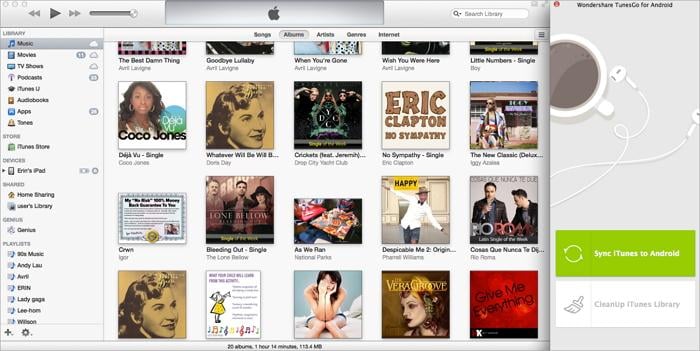
चरण 4
TunesGo के प्राथमिक विंडो में, का सिंक्रनाइज़ेशन टैब क्लिक करें। तब, आप या तो सिंक पूरे iTunes पुस्तकालय का चयन कर सकते हैं या सिंक चयनित iTunes संगीत, फिल्में और प्लेलिस्ट्स के लिए नेक्सस 5/7/10/4। एक विकल्प चुनें और फिर क्लिक करें सिंक.
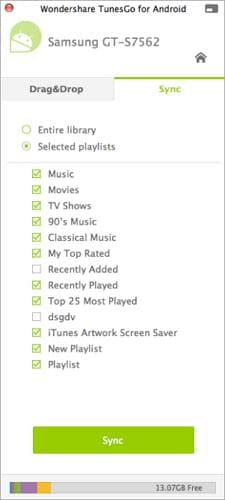
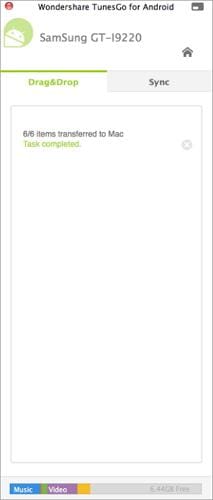
5 कदम
या, आप खींचें और ड्रॉप टैब पर, क्लिक करें और खींचें और अपने वांछित संगीत और प्लेलिस्ट के लिए गूगल नेक्सस 5/7/10/4 छोड़ सकते हैं।
